
Bli kjent med Mac-skrivebordet
Øverst på skjermen finnes menylinjen, og nederst er Dock. Det som er i mellom kalles desktop. Skrivebordet er der du jobber.
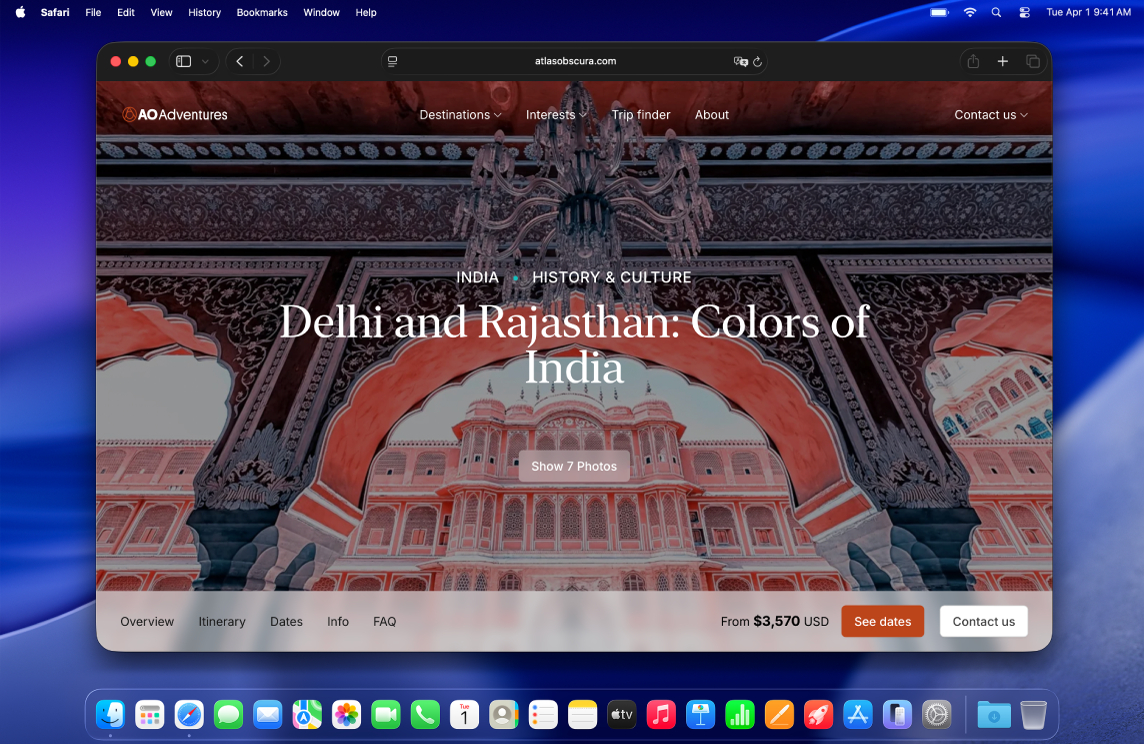
Endre skrivebordsbildet
Du kan velge et annet skrivebordsbilde i macOS – dynamiske bilder endres i løpe av dagen – eller du kan bruke egne bilder. Se Tilpass bakgrunnen på Mac.
Endre utseende på skrivebordet
Du kan velge mellom et lyst eller et mørkt utseende for menylinjen, skrivebordsbildet, Dock og innebygde apper. Se Bruk et lyst eller mørkt utseende.
Bruk varslinger på skrivebordet
Varslinger vises øverst til høyre på skrivebordet for å gi beskjed om kommende hendelser, innkommende e-poster eller meldinger og mer. Du kan spørre om en påminnelse, å svare på en melding og mer, rett fra varslingen. Du kan tilpasse når og hvordan varslinger vises. Hvis du vil sette dem på pause når du må konsentrere deg om en oppgave, kan du slå på et fokus.
Organiser filer på skrivebordet
Hvis du vil ha enkel tilgang til filene på skrivebordet, kan du bruke stabler til å gruppere filer etter type eller kriterier på den ene siden av skrivebordet. Når du legger til en fil på skrivebordet, blir den automatisk plassert i en stabel. Se Bruk skrivebordsstabler.
Finn et vindu på skrivebordet
Hvis skrivebordet er dekket av åpne vinduer, kan du bruke Mission Control til å flytte dem til siden for å komme til skrivebordet eller vise en oversikt over alle åpne vinduer på skrivebordet, slik at du enkelt kan finne det du vil ha. Se Vis åpne vinduer og arbeidsområder i Mission Control.
Bruk flere skrivebord
Du kan opprette flere skrivebordsområder og organisere oppgaver på ulike skrivebord. Du kan for eksempel administrere e-postmeldinger på ett skrivebord mens du jobber med et prosjekt på det andre, og enkelt bytte mellom dem. Du kan til og med tilpasse hvert skrivebord til å passe med oppgaven du jobber på. Se Jobb på flere steder.